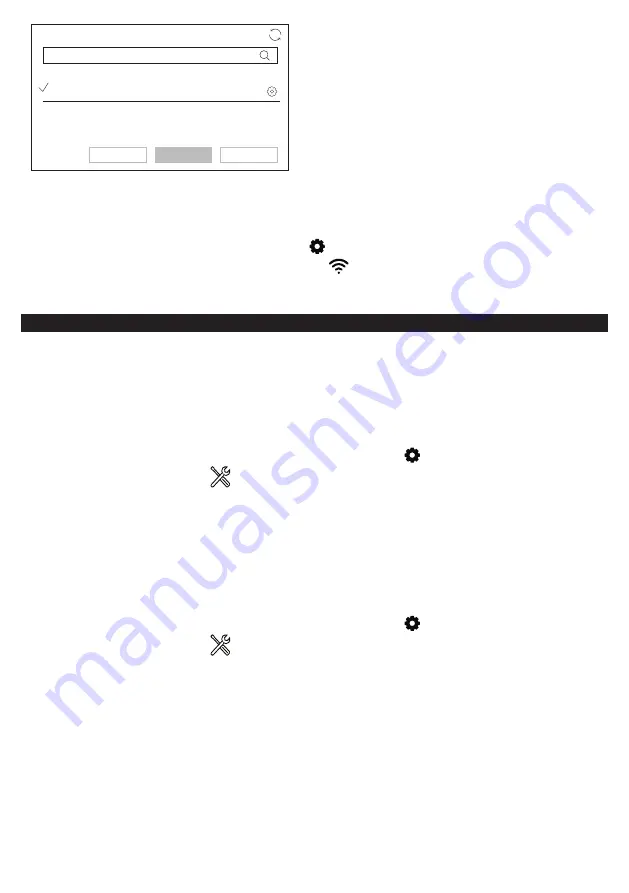
La connexion de votre appareil au réseau WiFi n’est pas indispensable.
Elle n’est nécessaire que pour l’ajout dans l’application Smartphone et le contrôle à distance.
Sur l’écran d’accueil, sélectionnez le menu paramètres
Sélectionnez ensuite l’icône WiFi dans le menu de gauche
Choisissez votre réseau dans la liste déroulante
L’application est disponible sur les systèmes Android et IOS.
Recherchez et installez l’application « Guarding Vision » sur Android Play Store ou sur l’Apple Store suivant votre modèle de
Smartphone.
Ouvrez l’application et créez un compte utilisateur en suivant les instructions à l’écran.
Sur l’écran d’accueil de votre écran de vidéophone, sélectionnez le menu paramètres
Sélectionnez ensuite l’icône configuration
Rendez-vous dans la partie ‘Paramètres du service Guarding Vision’ pour afficher le code QR de l’appareil.
Dans l’application ‘Guarding Vision’ sur votre smartphone, sélectionnez l’icone ‘+’ en haut à droite.
Choisissez ‘Analyser le code’ dans le menu déroulant.
Placez l’appareil photo en face du code QR sur l’écran du vidéophone.
Sur l’écran d’accueil de votre écran de vidéophone, sélectionnez le menu paramètres
Sélectionnez ensuite l’icône configuration
Rendez-vous dans la partie ‘Informations sur l’appareil’ pour afficher le numéro de série de l’appareil.
Dans l’application ‘Guarding Vision’ sur votre smartphone, sélectionnez l’icone ‘+’ en haut à droite.
Choisissez ‘Ajout manuel’ dans le menu déroulant.
Entrez le numéro de série affiché sur l’écran de votre vidéophone.
Note:
Le mot de passe par défaut de votre appareil est 123456
Le code de vérification par défaut de votre appareil est ABCDEF.
Etape 5
Assurez-vous que votre unité extérieure apparait dans la liste
des périphériques.
Une liste vide signale un problème de câblage entre le moni-
teur et l’unité extérieure.
Si c’est le cas, mettez votre appareil hors tension et vérifier
vos connexions.
5. Installation de l’application
4.2 Connexion au réseau WiFi
5.1 Enregistrement par QR code
5.2 Enregistrement manuel
Create Password
Please enter a new password
Please enter the serial N°
Please enter the password again
OK
Password length 8 to 16 characters
Wizard-Language 1/4
English
P
усский
Deutsch
Italiano
Français
Next
Skip
Wizard-Network 2/4
DHCP
Local IP
Subnet Mask
Gateway
192.168.1.26
255.255.255.0
192.168.1.1
Next
Skip
Previous
Wizard-Settings 3/4
Indoor Station Type
Indoor Station
Floor
Room N°
1
1
Next
Skip
Previous
Wizard-Related Devices 4/4
012020033
DIOVDP-IP01-05
192.168.1.26
V2.1 Build 200402
Activate
Finish
Previous
Содержание DiOVDP-IP01
Страница 1: ...EN DiOVDP IP01 DE FR IT PT ES NL...




















